Как скачать видео с Rutube
25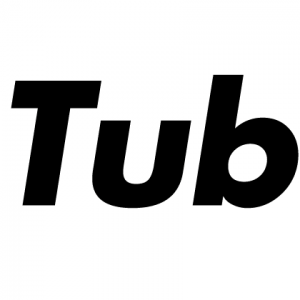
| Опубликовано | 29 июня 2015 |
|---|---|
| Автор статьи | NimdaIT |
| Категория | Онлайн-сервисы |
| Обсуждение | 1 комментарий |
Просмотр онлайн роликов на Rutube становится все популярнее, однако у пользователей время от времени возникает необходимость скачать видео на компьютер. Прежде всего, чтобы посмотреть видео без доступа к интернету. Кроме того, ролик может быть неожиданно удален. Ниже мы рассмотрим способы, которые позволят скачивать видеозаписи из популярного сервиса Rutube.
Если у вас возникла острая необходимость скачать ролик с сервиса Rutube, а аналогичной видеозаписи на YouTube не нашлось, можно воспользоваться способом, который описан ниже. На первый взгляд он может показаться слишком мудреным, однако на деле вы увидите, что здесь нет ничего сложного.
Итак, прежде всего нам понадобится плеер VLC, который можно скачать по ссылке в конце статьи. Когда файл будет скачен, а плеер успешно установлен на компьютер, можно приступать к процессу скачивания.
Этап 1. Откройте на Rutube нужную видеозапись и скопируйте ссылку на нее из адресной строки браузера.

Этап 2. Откройте главную страницу сервиса SaveVideo.me, где в указанную графу необходимо вставить прежде скопированный URL-адрес и нажать кнопку «Скачать».

Этап 3. Сервис сгенерирует ссылку на видео поток, которую необходимо скопировать. Собственно, чуть ниже сервис отобразит подробный план дальнейший действий.

Этап 4. И тут нам понадобится ранее установленный VLC. Запустите плеер. В шапке программы кликните по вкладке «Медиа» и выберите пункт «Открыть URL».

Этап 5. В новом окне во вкладке «Сеть» вставьте в графу «Введите сетевой адрес» скопированную ссылку из SaveVideo.me. Около кнопки «Воспроизвести» нажмите иконку треугольника и выберите «Поток».

Этап 6. Откроется окно настройки потока. Поставьте галочку около пункта «Сохранить входной поток», а в графе «Конечный файл» введите название видеозаписи, не забыв приписать .mp4. На всякий случай нажмите кнопку «Обзор», чтобы посмотреть, куда VLC сохранит скачанную видеозапись или задать собственную папку. Нажмите кнопку «Начать».

Начнется скачивание видеозаписи, об активной загрузке которой будет говорить иконка паузы в меню VLC. Как только иконка паузы сменится на иконку воспроизведения, это будет означать, что загрузка окончена.
На этом все, видеозапись сохранена на компьютер и готово к просмотру.
Скачать VLC бесплатно
Загрузить программу с официального сайта





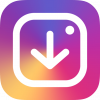
толково